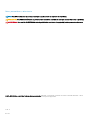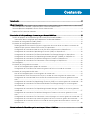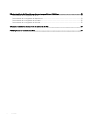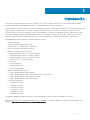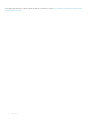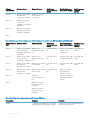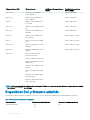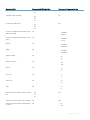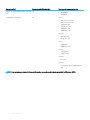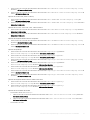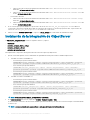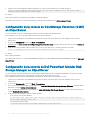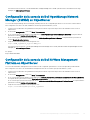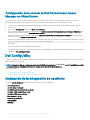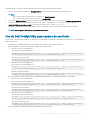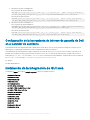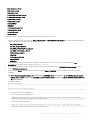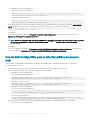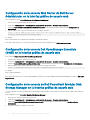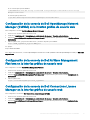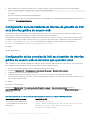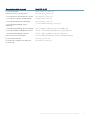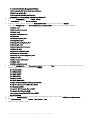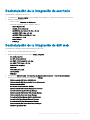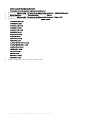Dell OpenManage Connection Version 3.0 for IBM Tivoli Netcool/OMNIbus Guía de inicio rápido
- Tipo
- Guía de inicio rápido

Dell OpenManage Connection versión 3.0 para
IBM Tivoli Netcool/OMNIbus
Guía de instalación

Notas, precauciónes y advertencias
NOTA: Una NOTA señala información importante que lo ayuda a hacer un mejor uso de su producto.
PRECAUCIÓN: Una PRECAUCIÓN indica un potencial daño al hardware o pérdida de datos y le informa cómo evitar el problema.
ADVERTENCIA: Una señal de ADVERTENCIA indica la posibilidad de sufrir daño a la propiedad, heridas personales o la muerte.
© 2011 - 2018 Dell Inc. o sus liales. Todos los derechos reservados. Dell, EMC, y otras marcas comerciales son marcas comerciales de Dell Inc. o de sus
liales. Puede que otras marcas comerciales sean marcas comerciales de sus respectivos propietarios.
2018 - 10
Rev. A01

Contenido
1 Introducción................................................................................................................................................... 5
2 Requisitos previos..........................................................................................................................................7
Sistemas operativos admitidos y requisitos para el sistema de administración.......................................................... 7
Sistemas operativos compatibles con los sistemas administrados.............................................................................. 9
Dispositivos Dell y rmware admitido.............................................................................................................................10
3 Instalación de Dell OpenManage Connection para Netcool/OMNIbus.......................................................... 13
Detalles del paquete de Dell OpenManage Connection para Netcool/OMNIbus.....................................................13
Información sobre la integración para componentes de Netcool/OMNIbus....................................................... 14
Instalación de la integración de Probe (Sonda).............................................................................................................14
Instalación de la integración de ObjectServer............................................................................................................... 16
Reconguración de herramientas Dell para la supervisión de eventos desde servidores o estaciones de
trabajo Dell que ejecutan VMware ESXi versión 5.5 o posteriores.......................................................................17
Conguración de la consola de Web Server de Dell Server Administrator en ObjectServer.............................17
Conguración de la consola de OpenManage Essentials (OME) en ObjectServer............................................18
Conguración de la consola de Dell PowerVault Modular Disk Storage Manager en ObjectServer................ 18
Conguración de la consola de Dell OpenManage Network Manager (OMNM) en ObjectServer..................19
Conguración de la consola de Dell AirWave Management Platform en ObjectServer.....................................19
Conguración de la consola de Dell Connections License Manager en ObjectServer......................................20
Dell CongUtility...............................................................................................................................................................20
Instalación de la integración de escritorio..................................................................................................................... 20
Uso de Dell CongUtility para equipos de escritorio.............................................................................................. 21
Conguración de la herramienta de informe de garantía de Dell en el servidor de escritorio...........................22
Instalación de la integración de GUI web...................................................................................................................... 22
Uso de Dell CongUtility para la interfaz gráca de usuario web........................................................................ 24
Actualización del menú Herramientas de Dell en el servidor de la interfaz gráca de usuario web.................25
Conguración de la consola Web Server de Dell Server Administrator en la interfaz gráca de usuario
web.............................................................................................................................................................................. 26
Conguración de la consola Dell OpenManage Essentials (OME) en la interfaz gráca de usuario web.......26
Conguración de la consola de Dell PowerVault Modular Disk Storage Manager en la interfaz gráca
de usuario web........................................................................................................................................................... 26
Conguración de la consola de Dell OpenManage Network Manager (OMNM) en la interfaz gráca de
usuario web.................................................................................................................................................................27
Conguración de la consola de Dell AirWave Management Platform en la interfaz gráca de usuario
web.............................................................................................................................................................................. 27
Conguración de la consola de Dell Connections License Manager en la interfaz gráca de usuario web.... 27
Conguración de la herramienta de informe de garantía de Dell en la interfaz gráca de usuario web..........28
Conguración de las consolas de Dell en el servidor de interfaz gráca de usuario web en sistemas que
ejecutan Linux.............................................................................................................................................................28
4 Actualización de Dell OpenManage Connection para Netcool/OMNIbus......................................................30
Contenido
3

5 Desinstalación de Dell OpenManage Connection para Netcool/OMNIbus.....................................................31
Desinstalación de la integración de sonda..................................................................................................................... 31
Desinstalación de la integración de ObjectServer.........................................................................................................31
Desinstalación de la integración de escritorio...............................................................................................................33
Desinstalación de la integración de GUI web................................................................................................................33
6 Acceso a documentos desde el sitio de asistencia de Dell............................................................................35
7 Cómo ponerse en contacto con Dell.............................................................................................................36
4 Contenido

Introducción
En esta guía se proporciona información sobre los requisitos de software, los requisitos del sistema y los pasos para instalar, congurar,
actualizar y desinstalar Dell OpenManage Connection versión 3.0 para IBM Tivoli Netcool/OMNIbus.
Dell OpenManage Connection para IBM Tivoli Netcool/OMNIBus permite que los clientes puedan supervisar los servidores del fabricante de
equipos originales (OEM) de Dell, las soluciones escalables Dell Datacenter (DSS), los servidores PowerEdge, los Dell Remote Access
Controller (DRAC), las estaciones de trabajo, los chasis, el almacenamiento y los dispositivos de red de un entorno administrado por IBM
Tivoli Netcool/OMNIbus. Además, Dell OpenManage Connection es compatible con el inicio de consola de los dispositivos Dell y otras
herramientas Dell de las alertas recibidas para realizar más solución de problemas y actividades de conguración o administración.
Dell OpenManage Connection admite los siguientes dispositivos de Dell:
• Servidores Dell OEM
• Soluciones escalables Dell Datacenter (DSS)
• Servidores Dell PowerEdge de 10.ª a 13.ª generación
• Estaciones de trabajo en bastidor Dell Precision
• Modelos de Dell Remote Access Controller:
– Integrated Dell Remote Access Controller 8 (iDRAC8)
– Integrated Dell Remote Access Controller 7 (iDRAC7)
– Integrated Dell Remote Access Controller 6 (iDRAC6)
– Dell Remote Access Controller 5 (DRAC5)
• Chasis de Dell:
– Dell PowerEdge FX2
– Dell PowerEdge VRTX
– Dell PowerEdge M1000e
• Arreglos de almacenamiento de Dell:
– Arreglos de almacenamiento Dell Compellent
– Arreglos de almacenamiento Dell PowerVault NX de 10.ª a 12.ª generación
– Arreglos de almacenamiento Dell EqualLogic PS-Series
– Arreglos de almacenamiento Dell PowerVault MD
• Conmutadores de red Dell:
– Conmutadores S-Series
– Conmutadores serie M
– Conmutadores Z-Series
– Conmutadores C-Series
– Conmutadores N-Series
– Conmutadores W-Series
Esta guía está diseñada para administradores de sistemas familiarizados con IBM Tivoli Netcool/OMNIbus 7.3.1, 7.4 u 8.1.
Antes de instalar esta versión de Dell OpenManage Connection para IBM Tivoli Netcool/OMNIbus, descargue la guía de instalación más
reciente de dell.com/omconnectionsEnterpriseSystemsManagement.
1
Introducción 5

Requisitos previos
Debe completar los siguientes requisitos previos.
Temas:
• Sistemas operativos admitidos y requisitos para el sistema de administración
• Sistemas operativos compatibles con los sistemas administrados
• Dispositivos Dell y rmware admitido
Sistemas operativos admitidos y requisitos para el
sistema de administración
En las siguientes tablas se enumeran los sistemas operativos y los requisitos para integrar Dell OpenManage Connection en los sistemas
donde se han instalado los componentes Netcool/OMNIbus versión 7.3.1, 7.4 u 8.1:
Tabla 1. Sistemas operativos admitidos para Dell OpenManage Connection para IBM Tivoli Netcool/OMNIBus 8.1
VMware vSphere ESXi Windows Server SUSE Linux Enterprise Server
(SLES)
Red Hat Enterprise Linux
Server (RHEL)
ESXi 5.5 Windows Server 2012 R2 de 64
bits (Standard, Datacenter)
SLES 12 de 64 bits RHEL 7.0 -1 de 64 bits (Server)
ESXi 5.0 Windows Server 2012 de 64 bits
(Standard, Datacenter)
SLES 11.0-4 de 64 bits RHEL 6.0 -7 de 64 bits (Client,
Server y Workstation)
ESXi 4.1 RHEL 5.7 -11 de 64 bits
(Advanced, Desktop)
ESXi 4.0 RHEL 5.7 -10 de 64 bits (Server)
ESXi 3.5
ESX 3.5
Tabla 2. Sistemas operativos admitidos para Dell OpenManage Connection para IBM Tivoli Netcool/OMNIBus 7.4
VMware
vSphere ESXi
Windows Server Cliente Windows SUSE Linux
Enterprise Server
(SLES)
Red Hat Enterprise
Linux Server (RHEL)
SuSE Linux para
escritorio
(SLED)
ESXi 5.5 Windows Server 2008
R2 SP1 de 64 bits
(Enterprise, Datacenter
y Standard)
Windows 7 SP1 de 32
bits (Enterprise y
Professional)
SLES 11.0-3 de 64
bits
RHEL 6.0 -5 de 64 bits
(Server y Workstation)
SLED 11.0-3 de
64 bits
ESXi 5.0 Windows Server 2008
R2 SP2 de 32 bits
(Enterprise y Standard)
Windows 8 de 64 bits
(Enterprise, Professional
y Standard)
SLES 10.0-4 de 64
bits
RHEL 6.0 -10 de 64
bits (Advanced,
Desktop y Server)
SLED 10.0-3 de
64 bits
2
Requisitos previos 7

VMware
vSphere ESXi
Windows Server Cliente Windows SUSE Linux
Enterprise Server
(SLES)
Red Hat Enterprise
Linux Server (RHEL)
SuSE Linux para
escritorio
(SLED)
ESXi 4.1 Windows Server 2008
SP2 de 64 bits
(Enterprise y Standard)
Windows 7 SP1 de 64
bits (Enterprise y
Professional)
ESXi 4.0 Windows Server 2012
R2 de 64 bits
(Datacenter, Essentials y
Standard)
ESXi 3.5 Windows Server 2012
de 64 bits (Datacenter,
Essentials y Standard)
ESX 3.5
Tabla 3. Sistemas operativos admitidos para Dell OpenManage Connection para IBM Tivoli Netcool/OMNIBus 7.3.1
VMware vSphere
ESXi
Windows Server Cliente Windows SUSE Linux
Enterprise Server
(SLES)
Red Hat Enterprise
Linux Server (RHEL)
SuSE Linux para
escritorio
(SLED)
ESXi 5.5 Windows Server 2008
R2 SP1 de 64 bits
(Enterprise, Datacenter
y Standard)
Windows Vista
Enterprise SP2 de 64
bits
SLES 11.0-3 de 64
bits
RHEL 6.0 -5 de 64 bits
(Client, Server y
Workstation)
SLED 11.0-3 de
64 bits
ESXi 5.0 Windows Server 2008
R2 SP2 de 32 bits
(Enterprise y Standard)
Windows Vista
Enterprise SP2 de 32
bits
SLES 11.0-3 de 32
bits
RHEL 6.0 -5 de 32 bits
(Server y Workstation)
SLED 10.0-4 de
64 bits
ESXi 4.1 Windows Server 2008
SP2 de 64 bits
(Enterprise y Standard)
Windows Vista Ultimate
SP2 de 64 bits
SLES 10.0-4 de 64
bits
RHEL 6.0 -4 de 32 bits
(Client)
SLED 10.0-4 de
32 bits
ESXi 4.0 Windows Server 2008
SP2 de 32 bits
(Enterprise y Standard)
Windows Vista Ultimate
SP2 de 32 bits
SLES 10.0-4 de 32
bits
RHEL 5.0 -10 de 64
bits (Advanced,
Desktop y Server)
ESXi 3.5 Windows XP
Professional SP3 de 32
bits
RHEL 5.0 -10 de 32 bits
(Advanced, Desktop y
Server)
ESX 3.5 Windows 7 SP1 de 64
bits (Professional y
Enterprise)
Windows 7 SP1 de 32
bits (Professional y
Enterprise)
Tabla 4. Requisitos de los componentes de IBM Netcool/OMNIbus
Componente Requisito Propósito
Sondas Congure la sonda del protocolo simple de
administración de red (SNMP) MTTrapd y
Recibir y procesar las capturas SNMP que
envían los dispositivos Dell.
8 Requisitos previos

Componente Requisito Propósito
Netcool/OMNIbus Knowledge Library
(NcKL).
ObjectServer Instale y congure la utilidad confpack. Importar desencadenadores de
automatización de integración, herramientas,
menús y clases de conversión Dell.
Escritorio Asegúrese de que exista comunicación
SNMP/WS-MAN entre el equipo de
escritorio y los dispositivos Dell.
Recuperar la información requerida desde los
dispositivos Dell.
GUI web
Instale y congure la GUI web y la WAAPI de
OMNIbus.
Asegúrese de que exista un canal de
comunicación SNMP/WS-MAN entre el
servidor de la interfaz gráca de usuario web
y los sistemas Dell administrados.
Admitir herramientas Dell disponibles para
Dell OpenManage Connection.
Recuperar la información requerida desde los
dispositivos Dell.
Sistemas operativos compatibles con los sistemas
administrados
En la siguiente tabla se enumeran los sistemas operativos compatibles en los dispositivos Dell admitidos:
Tabla 5. Sistemas operativos compatibles con las estaciones de trabajo Dell
VMware vSphere ESXi Windows Server SUSE Linux Enterprise Server
(SLES)
Red Hat Enterprise Linux
Server (RHEL)
ESXi 6.0 U1 Windows Server 2012 R2 (las
ediciones Datacenter,
Foundation, Essentials y
Standard)
SLES 12 de 64 bits RHEL 7.2 de 64 bits
ESXi 5.5 U3 Microsoft Windows Server 2008
R2
SLES 11 SP4 de 64 bits RHEL 7.1 de 64 bits
ESXi 5.5 U2 Windows 7 Professional de 32
bits y 64 bits
RHEL 7.0 de 64 bits
Microsoft Windows Server 2008
SP1
RHEL 6.7 de 64 bits
Tabla 6. Sistemas operativos compatibles con los servidores Dell
VMware vSphere ESXi Windows Server SUSE Linux Enterprise Server
(SLES)
Red Hat Enterprise Linux
Server (RHEL)
ESXi 6.0 U1 Windows Server 2012 R2 (las
ediciones Datacenter,
Foundation, Essentials y
Standard)
SLES 12 de 64 bits RHEL 7.2 de 64 bits
ESXi 6.0 Microsoft Windows Server 2012
Essentials
SLES 11 SP4 (64 bits) RHEL 7.1 de 64 bits
Requisitos previos 9

VMware vSphere ESXi Windows Server SUSE Linux Enterprise Server
(SLES)
Red Hat Enterprise Linux
Server (RHEL)
ESXi 5.5 U3 Windows Essential Business
Server 2008 SP1
RHEL 7.0 de 64 bits
ESXi 5.5 U2 Windows Essential Business
Server 2008 SP1
RHEL 6.7 de 64 bits
ESXi 5.5 Windows Server 2008 SP2 de
32 y 64 bits
RHEL 6.5 de 64 bits
ESXi 5.1 U3 Windows Server 2008 R2 de 64
bits
RHEL 6.2 de 64 bits
ESXi 5.1 U2 Windows Server 2008 R2 SP1
de 64 bits
RHEL 6.0 de 64 bits
ESXi 5.1 U1 Windows Server 2008 R1 y R2
(HPC Edition)
RHEL 5.9 de 64 y 32 bits
ESXi 5.1 Windows Storage Server 2008
SP2
RHEL 5.5 de 64 y 32 bits
ESXi 5.0 U3 Windows Small Business Server
2008 SP2
RHEL 5.3 de 64 y 32 bits
ESXi 5.0 U2 Windows Small Business Server
2008 R2
RHEL 5.0 de 64 y 32 bits
ESXi 5.0 U1 Microsoft Windows Small
Business Server 2011
Microsoft Windows Server 2012
Windows Small Business Server
2003 R2 SP2
Windows Server 2003 R2 de 32
y 64 bits
Windows Storage Server 2003
R2
Windows Server 2003 (edición
clúster de equipo)
Windows Unied DataStorage
Server de 64 bits
NOTA: Si ha instalado Dell OpenManage Connection para ITNM en un sistema que ejecuta Windows, asegúrese de que también
ha instalado ActivePerl en el sistema.
Dispositivos Dell y rmware admitido
En la siguiente tabla se enumeran los dispositivos Dell y sus versiones de rmware admitidas para Dell OpenManage Connection.
Tabla 7. Dispositivos Dell y
rmware compatibles
Dispositivos Dell Versiones de OMSA admitidas Versiones de rmware admitidas
Servidores Dell OEM
• 8,3
• 8,2
ND
10 Requisitos previos

Dispositivos Dell Versiones de OMSA admitidas Versiones de rmware admitidas
• 8.1
Servidores Dell PowerEdge
• 8,3
• 8,2
• 8.1
ND
Estaciones de trabajo Dell
• 8,3
• 8,2
• 8.1
ND
Soluciones escalables Dell Datacenter (DSS
1500 y DSS 2500)
ND
• 2.30.30.30
• 2.16.16.12
Soluciones escalables Dell Datacenter (DSS
1510)
ND
• 2.30.30.30
• 2.17.17.13
iDRAC8 ND
• 2.30.30.30
• 2.20.20.20
iDRAC7 ND
• 2.30.30.30
• 2.20.20.20
iDRAC6 modular ND
• 3,6
• 3,5
iDRAC6 monolítico ND
• 1.97
• 1,96
DRAC5 ND
• 1,6
• 1.5
FX2 CMC ND
• 1.4
• 1.3
VRTX CMC ND
• 2.2
• 2.1
CMC ND
• 5.2
• 5,1
Arreglos de almacenamiento Dell PowerVault
NX
• 8,3
• 8,2
• 8.1
ND
Arreglos de almacenamiento Dell Compellent ND 6.6.2
Arreglos de almacenamiento Dell EqualLogic
PS-Series
ND
• 8.1
• 8,0
Requisitos previos 11

Dispositivos Dell Versiones de OMSA admitidas Versiones de rmware admitidas
Arreglos de almacenamiento Dell PowerVault
MD
ND
• 08.20.09.60
• 08.10.05.60
Conmutadores de red Dell ND Serie S
• S55 (8.3.5.5 y 8.3.5.3)
• S60 (8.3.3.9 y 8.3.3.8)
• S4810 (9.6 y 9.5)
• S4820T (9.5 y 9.4)
• S5000 (9.1 y 9.0)
• S6000 (9.5 y 9.4)
M-Series
• MXL (9.6 y 9.5)
• MIOA (9.5 y 9.4)
Serie Z
• Z9500 (9.2)
• Z9000 (9.5 y 9.4)
C-Series
• C150 (8.4.6.0)
• C300 (8.4.5.0)
N-Series
• 6.1.2 y 6.1
W-Series
• Controladoras de movilidad W-Series
(6.4)
NOTA
: Las estaciones de trabajo Dell hacen referencia a las estaciones de trabajo en bastidor Dell Precision R7910.
12 Requisitos previos

Instalación de Dell OpenManage Connection para
Netcool/OMNIbus
Para instalar Dell OpenManage Connection para Netcool/OMNIbus, debe extraer los archivos especícos del componente en los sistemas
donde ha instalado los componentes de Netcool/OMNIbus y, a continuación, implementarlos. Para obtener más información acerca de
cómo extraer los archivos especícos del componente, consulte Información sobre la integración para componentes de Netcool/OMNIbus.
Antes de iniciar la implementación de los archivos:
1 Descargue el archivo Dell_OpenManage_Connection_for_OMNIbus_v3_0.zip desde dell.com/support y extraiga el contenido en una
carpeta. Para obtener más información sobre el contenido del archivo zip, consulte Detalles del paquete de Dell OpenManage
Connection para Netcool/OMNIbus.
2 Inicie sesión como administrador de Netcool en cualquier sistema donde tenga instalado alguno de los componentes de Netcool/
OMNIbus.
Temas:
• Detalles del paquete de Dell OpenManage Connection para Netcool/OMNIbus
• Instalación de la integración de Probe (Sonda)
• Instalación de la integración de ObjectServer
• Dell CongUtility
• Instalación de la integración de escritorio
• Instalación de la integración de GUI web
Detalles del paquete de Dell OpenManage Connection
para Netcool/OMNIbus
Dell OpenManage Connection para Netcool/OMNIbus está contenido en un archivo zip. Esto se aplica a sistemas que ejecutan Windows y
Linux, incluidos los entornos VMware ESXi. Cuando se extrae el archivo zip Dell_OpenManage_Connection_for_OMNIbus_v3_0.zip, se
extraen las carpetas y los archivos que se detallan a continuación:
• desktop_integration
• objectserver_integration
• probe_integration
• webgui_integration
• Dell_OMC_3_0_For_IBM_OMNIbus_IG.pdf
• Dell_OMC_3_0_For_Omnibus_ReadMe.txt
• license_en.txt
NOTA
: Una vez que se hayan extraído los archivos y las carpetas y se cumpla con los requisitos del sistema, asegúrese de que
aparezcan los archivos Dell_OMC_3_0_For_Omnibus_ReadMe.txt y license_en.txt antes de continuar con la instalación.
Implemente el contenido de las carpetas en los componentes de Netcool/OMNIbus que corresponda y supervise los dispositivos Dell
admitidos.
3
Instalación de Dell OpenManage Connection para Netcool/OMNIbus 13

Información sobre la integración para componentes de
Netcool/OMNIbus
En la siguiente tabla, se indican los componentes de Netcool/OMNIbus y las carpetas de integración para Dell OpenManage. Implemente los
archivos de integración de Dell OpenManage Connection de la carpeta correspondiente en la carpeta de los componentes de Netcool/
OMNIbus.
Tabla 8. Componentes de Netcool/OMNIbus
Componente Carpetas de integración
probe_integration Contiene los archivos de tabla de búsqueda y de reglas para los dispositivos de Dell
compatibles.
objectserver_integration objectserver_integration: contiene los desencadenadores de automatización de
integración, herramientas, menús y clases de conversión Dell exportados.
desktop_integration
Contiene las utilidades que se requieren para congurar e iniciar las consolas de los
dispositivos Dell compatibles.
webgui_integration
Contiene las herramientas de integración, los menús y las utilidades de Dell que se
requieren para congurar las consolas del dispositivo Dell desde la interfaz gráca
de usuario web de Netcool/OMNIbus.
Instalación de la integración de Probe (Sonda)
La carpeta de integración de sonda contiene la subcarpeta y el archivo de versión siguientes:
• Dell
Para implementar la integración de los dispositivos Dell compatibles:
1 Copie la carpeta dell disponible en probe_integration y péguela dentro de la carpeta %NC_RULES_HOME%/include-snmptrap del
sistema donde ha instalado el componente de sonda.
NOTA
: En los sistemas que ejecutan Linux, use la carpeta $NC_RULES_HOME/include-snmptrap.
2 Navegue hasta la carpeta $NC_RULES_HOME, abra el archivo snmptrap-rules.file y siga estos pasos:
a Añada el comando siguiente en la sección include rules (incluir reglas):
include "$NC_RULES_HOME/include-snmptrap/dell/dell.master.include.rules"
b Añada el comando siguiente en la sección include lookup table (incluir tabla de consulta):
include "$NC_RULES_HOME/include-snmptrap/dell/dell.master.include.lookup"
NOTA
: Este paso se aplica a sistemas que ejecutan Linux únicamente.
3 Asegúrese de que la carpeta dell copiada y los archivos que esta contiene tengan permisos para las reglas de la sonda según las pautas
de IBM. Para obtener más información, consulte la documentación de IBM Netcool/OMNIbus.
4 Realice los siguientes pasos:
Capturas del servidor
a Quite la marca de comentario de la declaración de incluir archivo dell-StorageManagement-
MIB.include.snmptrap.lookup del archivo dell.master.include.lookup.
b Quite la marca de comentario de la declaración de incluir archivo dell-StorageManagement-
MIB.include.snmptrap.rules del archivo dell.master.include.rules.
14
Instalación de Dell OpenManage Connection para Netcool/OMNIbus

c Quite la marca de comentario de la declaración de incluir archivo dell-MIB-Dell-10892.include.snmptrap.lookup
del archivo dell.master.include.lookup.
d Quite la marca de comentario de la declaración de incluir archivo dell-MIB-Dell-10892.include.snmptrap.rules del
archivo
dell.master.include.rules.
Capturas de servidor OOB (iDRAC8, iDRAC7)
a
Quite la marca de comentario de la declaración de incluir archivo dell-IDRAC-MIB.include.snmptrap.lookup del
archivo dell.master.include.lookup.
b Quite la marca de comentario de la declaración de incluir archivo dell-IDRAC-MIB.include.snmptrap.rules del archivo
dell.master.include.rules.
Capturas de FX2 CMC, VRTX CMC, CMC , iDRAC6, DRAC5
a Quite la marca de comentario de la declaración de incluir archivo dell-RAC-MIB.include.snmptrap.lookup del archivo
dell.master.include.lookup.
b Quite la marca de comentario de la declaración de incluir archivo dell-RAC-MIB.include.snmptrap.rules del archivo
dell.master.include.rules.
Capturas de arreglos de almacenamiento Compellent
a Quite la marca de comentario de la declaración de incluir archivo dell-STORAGE-SC-MIB.include.snmptrap.lookup
del archivo dell.master.include.lookup.
b Quite la marca de comentario de la declaración de incluir archivo dell-STORAGE-SC-MIB.include.snmptrap.rules del
archivo dell.master.include.rules.
Capturas de EqualLogic
a Quite la marca de comentario de la declaración de incluir archivo equalLogic-EQLMEMBER-
MIB.include.snmptrap.lookup del archivo dell.master.include.lookup.
b Quite la marca de comentario de la declaración de incluir archivo equalLogic-EQLDISK-
MIB.include.snmptrap.lookup del archivo dell.master.include.lookup.
c Quite la marca de comentario de la declaración de incluir archivo equalLogic-SCSI-MIB.include.snmptrap.lookup
del archivo dell.master.include.lookup.
d Quite la marca de comentario de la declaración de incluir archivo equalLogic-EQLMEMBER-
MIB.include.snmptrap.rules
del archivo dell.master.include.rules.
e Quite la marca de comentario de la declaración de incluir archivo equalLogic-EQLDISK-
MIB.include.snmptrap.rules
del archivo dell.master.include.rules.
f Quite la marca de comentario de la declaración de incluir archivo equalLogic-SCSI-MIB.include.snmptrap.rules del
archivo
dell.master.include.rules.
g Quite la marca de comentario de la declaración de incluir archivo equalLogic-ISCSI-MIB.include.snmptrap.rules
del archivo dell.master.include.rules.
Capturas de arreglos de almacenamiento MD de PowerVault
a Quite la marca de comentario de la declaración de incluir archivo dell-MDStorageArray-
MIB.include.snmptrap.lookup
del archivo dell.master.include.lookup.
b Quite la marca de comentario de la declaración de incluir archivo dell-MDStorageArray-
MIB.include.snmptrap.rules del archivo dell.master.include.rules.
Capturas de conmutadores de red Dell
• Conmutadores de las series S, M, Z y C
1 Quite la marca de comentario de la declaración de incluir archivo dell.switch.master.include.lookup del archivo
dell.master.include.lookup.
2 Quite la marca de comentario de la declaración de incluir archivo dell.switch.master.include.rules del archivo
dell.master.include.rules.
• Conmutadores N-Series
Instalación de Dell OpenManage Connection para Netcool/OMNIbus
15

1 Quite la marca de comentario de la declaración de incluir archivo dell.Nseriesswitch.master.include.lookup
del archivo dell.master.include.lookup.
2 Quite la marca de comentario de la declaración de incluir archivo dell.Nseriesswitch.master.include.rules del
archivo
dell.master.include.rules.
• Conmutadores W-Series
1
Quite la marca de comentario de la declaración de incluir archivo dell.Wseriesswitch.master.include.lookup
del archivo dell.master.include.lookup.
2 Quite la marca de comentario de la declaración de incluir archivo dell.Wseriesswitch.master.include.rules del
archivo dell.master.include.rules.
5
En los sistemas que ejecutan Windows, copie el archivo de versión delldevice_int_mttrapdprobe.ver en el directorio
%OMNIHOME% del sistema en donde ha instalado el componente de sonda. En los sistemas que ejecutan Linux, copie el archivo de
versión delldevice_int_mttrapdprobe.ver en el directorio $OMNIHOME.
6 Reinicie el servicio (NCOMTTRAPDProbe) o el proceso (nco_p_mttrapd) de sonda SNMP de OMNIbus MTTrapd.
Instalación de la integración de ObjectServer
La objectserver_integration folder contiene los siguientes archivos y carpeta:
• OMNIbus81
• delldevice_confpack_64bit_v_3_0.jar
• delldevice_confpack_v_3_0.jar
• delldevice_int_objectserver.ver
Para implementar componentes de integración de Dell en el sistema que aloja ObjectServer:
1 Ejecute el comando siguiente con las credenciales de seguridad necesarias para acceder a OMNIbus ObjectServer:
a Para IBM Tivoli Netcool/OMNIbus 8.1:
• En sistemas que ejecutan Linux de 64 bits:
$OMNIHOME/bin/nco_confpack -import -server <ObjectServer> -user <username> -password
<password> -package <copied folder>/OMNIbus81/delldevice_confpack_64bit_v_3_0.jar
• En los sistemas que ejecutan Windows
%OMNIHOME%\bin\nco_confpack.bat -import -server <ObjectServer> -user <username> -
password <password> -package <copiedfolder>\OMNIbus81\delldevice_confpack_v_3_0.jar
• En sistemas que ejecutan Linux de 32 bits:
$OMNIHOME/bin/nco_confpack -import -server <ObjectServer> -user <username> -password
<password> -package <copied folder>/OMNIbus81/delldevice_confpack_v_3_0.jar
b Para IBM Tivoli Netcool/OMNIbus 7.4:
• En sistemas que ejecutan Linux de 64 bits:
$OMNIHOME/bin/nco_confpack -import -server <ObjectServer> -user <username> -password
<password> -package <copied folder>/delldevice_confpack_64bit_v_3_0.jar
• En los sistemas que ejecutan Windows
%OMNIHOME%\bin\nco_confpack.bat -import -server <ObjectServer> -user <username> -
password <password> -package <copiedfolder>\delldevice_confpack_v_3_0.jar
• En sistemas que ejecutan Linux de 32 bits:
$OMNIHOME/bin/nco_confpack -import -server <ObjectServer> -user <username> -password
<password> -package <copied folder>/delldevice_confpack_v_3_0.jar
NOTA
: De manera predeterminada, el ObjectServer es NCOMS.
2 En la Lista de sucesos del escritorio, haga clic en Archivo > Resincronización > Todo.
Se sincronizarán los elementos de menú recién añadidos para las herramientas y las clases de conversión Dell que se actualizan desde
los archivos jar.
NOTA
: La resincronización solo se puede llevar a cabo para la integración de ObjectServer.
16 Instalación de Dell OpenManage Connection para Netcool/OMNIbus

3 En el directorio %OMNIHOME% del sistema donde está instalado ObjectServer, copie el archivo delldevice_int_objectserver.ver:
NOTA: En los sistemas que ejecutan Linux, use el directorio $OMNIHOME.
4 Reinicie GUI web.
Reconguración de herramientas Dell para la supervisión de
eventos desde servidores o estaciones de trabajo Dell que
ejecutan VMware ESXi versión 5.5 o posteriores
Si desea iniciar la consola del RAC desde sucesos generados en estaciones de trabajo o servidores de Dell que ejecutan VMware ESXi 5.5 o
posteriores, recongure las siguientes herramientas:
• LaunchDellOpenManageServerAdministratorConsole (Windows)
• LaunchDellOpenManageServerAdministratorConsole
• LaunchDellRemoteAccessControllerConsole (Windows)
• LaunchDellRemoteAccessControllerConsole
Para recongurarlas, proporcione la ruta de acceso al binario de Oracle Java versión 1.6.0_18 o posterior siguiendo los pasos descritos a
continuación:
1 En la ventana Conguración , seleccione Menú > Herramientas.
2 Haga doble clic en Herramientas en el panel derecho para iniciar la ventana Detalles de la herramienta.
3 Haga clic en la cha ejecutable y edite la cadena:
Por ejemplo:
Para sistemas que ejecutan Windows:
$(NCHOME)\platform\win32\jre_1.6.7\jre\bin\java
a
<installed custom Java path>\jre1.6.0_18\bin\java
Para sistemas que ejecutan Linux:
$(NCHOME)/platform/linux2x86/jre_1.6.7/jre/bin/java
a
<installed custom Java path>/jre1.6.0_18/bin/java
Conguración de la consola de Web Server de Dell Server
Administrator en ObjectServer
La consola de Web Server de Dell Server Administrator utiliza la dirección URL congurada para iniciar la consola en el explorador
predeterminado.
Para congurar la URL de la consola de Web Server en los sistemas que ejecutan Windows y Linux:
1 Proporcione las credenciales de seguridad necesarias para acceder al componente ObjectServer de OMNIbus e inicie sesión en
ObjectServer.
2 En la ventana Conguración , seleccione Menú > Herramientas.
3 En los sistemas que ejecutan Windows, haga doble clic en Iniciar consola de Web Server de Dell Server Administrator (Windows) en
el panel derecho para iniciar la ventana Detalles de herramienta.
En los sistemas que ejecutan Linux, haga doble clic en Iniciar la consola de Web Server de Dell Server Administrator en el panel
derecho para iniciar la ventana Detalles de herramienta.
Instalación de Dell OpenManage Connection para Netcool/OMNIbus
17

4 Haga clic en la cha ejecutable para editar la siguiente URL y proporcionar la dirección IP y el número de puerto:
https://<Server Administrator Web Server Host/IP>:<Server Administrator Web Server PORT>/
omalogin.html?managedws=false&mnip=@Node
Por ejemplo:
https://11.95.145.156:1311/omalogin.html?managedws=false&mnip=@Node
Para obtener más información, consulte la documentación de Dell Server Administrator en dell.com/support/home.
Conguración de la consola de OpenManage Essentials (OME)
en ObjectServer
La consola de OME usa la URL congurada para iniciar la consola en el explorador predeterminado.
Para congurar la URL de la consola de OME en sistemas que ejecutan Windows:
1 Proporcione las credenciales de seguridad necesarias para acceder al componente ObjectServer de OMNIbus e inicie sesión en
ObjectServer.
2 En la ventana Conguración , seleccione Menú > Herramientas.
3 Haga doble clic en Iniciar consola de Dell OpenManage Essentials (Windows) en el panel derecho para iniciar la ventana Detalles de
herramienta
.
4 Haga clic en la cha ejecutable, edite la siguiente URL y proporcione la dirección IP y el número de puerto para OME:
https://<OpenManage Essentials Host/IP>:<OpenManage Essentials PORT>
Por ejemplo:
https://11.95.145.156:2607/
Para obtener más información, consulte OpenManage Essentials User's Guide (Guía del usuario de OpenManage Essentials) en dell.com/
support/home.
Conguración de la consola de Dell PowerVault Modular Disk
Storage Manager en ObjectServer
La consola de Dell PowerVault Modular Disk Storage Manager (MDSM) utiliza la URL congurada para iniciar la consola en una ventana
distinta. Asegúrese de que MSDM esté instalado en el sistema donde desea iniciar esta consola.
Para congurar la ruta de acceso instalada del cliente de MDSM en sistemas que ejecutan Windows y Linux:
1 Proporcione las credenciales de seguridad necesarias para acceder al componente ObjectServer de OMNIbus e inicie sesión en
ObjectServer.
2 En la ventana Conguración , seleccione Menú > Herramientas.
3 En los sistemas que ejecutan Windows, haga doble clic en Iniciar Dell Modular Disk Storage Manager (Windows) en el panel derecho
para iniciar la ventana Detalles de la herramienta.
En los sistemas que ejecutan Linux, haga doble clic en Iniciar Dell Modular Disk Storage Manager en el panel derecho para iniciar la
ventana Detalles de la herramienta.
4 Haga clic en la cha ejecutable y edite el comando siguiente:
• En los sistemas que ejecutan Windows
C:\\Program Files (x86)\\Dell\\MD Storage Software\\MD Storage Manager\\client\\Modular
Disk Storage Manager Client.exe
• En sistemas que ejecutan Linux
"/opt/dell/mdstoragesoftware/mdstoragemanager/client/SMclient"
18
Instalación de Dell OpenManage Connection para Netcool/OMNIbus

Para obtener más información, consulte Modular Disk Storage Manager User's Guide (Guía del usuario de Modular Disk Storage
Manager) en dell.com/support/home.
Conguración de la consola de Dell OpenManage Network
Manager (OMNM) en ObjectServer
La consola de Dell OpenManage Network Manager (OMNM) utiliza la URL congurada para iniciar la consola en una ventana distinta.
Para congurar la URL de la consola de OMNM en sistemas que ejecutan Windows y Linux:
1 Proporcione las credenciales de seguridad necesarias para acceder al componente ObjectServer de OMNIbus e inicie sesión en
ObjectServer.
2 En la ventana Conguración , seleccione Menú > Herramientas.
3 En los sistemas que ejecutan Windows, haga doble clic en Iniciar OpenManage Network Manager (Windows) en el panel derecho
para iniciar la ventana
Detalles de la herramienta.
En los sistemas que ejecutan Linux, haga doble clic en Iniciar OpenManage Network Manager en el panel derecho para iniciar la
ventana Detalles de la herramienta.
4 Haga clic en la cha ejecutable y edite la siguiente URL:
http://OMNM_IP_Address_OR_Host:OMNM_Port
Para obtener más información, consulte OpenManage Network Manager User’s Guide (Guía del usuario de OpenManage Network
Manager) en dell.com/support/home.
Por ejemplo:
http://192.168.10.12:8080
Conguración de la consola de Dell AirWave Management
Platform en ObjectServer
La consola de Dell AirWave Management Platform utiliza el URL congurado para iniciar la consola en el explorador predeterminado.
Para congurar la URL de la consola Dell AirWave Management Platform en sistemas que ejecutan Windows y Linux:
1 Proporcione las credenciales de seguridad necesarias para acceder al componente ObjectServer de OMNIbus e inicie sesión en
ObjectServer.
2 En la ventana Conguración , seleccione Menú > Herramientas.
3 En los sistemas que ejecutan Windows, haga doble clic en Iniciar la consola de la plataforma de administración AirWave (Windows)
en el panel derecho para iniciar la ventana Detalles de la herramienta.
En los sistemas que ejecutan Linux, haga doble clic en Iniciar la consola AirWave Management Platform Console en el panel derecho
para iniciar la ventana Detalles de la herramienta.
4 Haga clic en la cha ejecutable y edite la siguiente URL:
https://airwavemanagementplatform_IP_Address
Instalación de Dell OpenManage Connection para Netcool/OMNIbus
19

Conguración de la consola de Dell Connections License
Manager en ObjectServer
La consola de Dell Connections License Manager (DCLM) en Object Server utiliza la URL congurada para iniciar la consola en el
navegador predeterminado. Para congurar la URL de la consola de DCLM en sistemas que ejecutan Windows y Linux:
1 Proporcione las credenciales de seguridad necesarias para acceder al componente ObjectServer de OMNIbus e inicie sesión en
ObjectServer.
2 En la ventana Conguración , seleccione Menú > Herramientas.
3 En los sistemas que ejecutan Windows, haga doble clic en Iniciar la consola de Dell Connections License Manager (Windows) en el
panel derecho para iniciar la ventana Detalles de la herramienta.
En los sistemas que ejecutan Linux, haga doble clic en Iniciar la consola de Dell Connections License Manager en el panel derecho
para iniciar la ventana Detalles de la herramienta.
4 Haga clic en la cha ejecutable y edite la dirección IP y el número de puerto de Connections License Manager en el siguiente comando:
http://<DCLM IP/Host>:<DCLM Port>/DellLicenseManagement
Por ejemplo:
http://DCLM.domain.com:8544/DellLicenceManagement
Para obtener más información, consulte Dell Connections License Manager User’s Guide (Guía del usuario de Dell Connections License
Manager) en dell.com/support/home.
Dell CongUtility
Con Dell CongUtility, puede congurar la cadena de comunidad SNMP, los parámetros WS-MAN y los parámetros TIPJAVAHOME para el
equipo de escritorio y la GUI web.
NOTA
: Luego de congurar la cadena de comunidad, WS-MAN y los parámetros TIPJAVAHOME con Dell CongUtility, se utiliza
la misma cadena de comunidad para iniciar las consolas de los dispositivos Dell compatibles.
Enlaces relacionados:
• Uso de CongUtility para equipos de escritorio.
• Uso de CongUtility para la interfaz gráca de usuario web.
Instalación de la integración de escritorio
La carpeta desktop_integration para dispositivos Dell contiene los archivos siguientes:
• dell_cong.properties
• dell_MD_Array_Common.jar
• dell_OMNIbus_Connection_KB_Tool_v_3_0.jar
• dell_OMC_ITNO_CongUtility_v_3_0.jar
• dell_OMC_ITNO_Helper_v_3_0.jar
• intel_wsman_v_1_0_1.jar
• delldevice_int_desktop.ver
• snmp4j-2.3.0.jar
• SYMsdk.jar
20
Instalación de Dell OpenManage Connection para Netcool/OMNIbus

Para implementar componentes de integración de Dell en el sistema que aloja el cliente de escritorio:
1 Copie todos los archivos en el directorio %OMNIHOME% del sistema donde ha instalado el cliente de escritorio:
NOTA:
• En los sistemas que ejecutan Windows, use el directorio %OMNIHOME%.
• En los sistemas que ejecutan Linux, use el directorio $OMNIHOME.
2 En la carpeta %OMNIHOME% del sistema donde ha instalado el cliente de escritorio, copie el archivo delldevice_int_desktop.ver.
3 Congure la cadena de comunidad SNMP, el parámetro WS-MAN y los parámetros TIPJAVAHOME con Dell CongUtility
(dell_OMC_ITNO_CongUtility_v_3_0.jar). Para obtener más información, consulte Dell CongUtility.
4 Agregue una variable de entorno llamada OMNIBROWSER y congúrela en la ruta del navegador predeterminado o deseado.
NOTA: Esto se aplica a sistemas que ejecutan Windows y Linux.
Uso de Dell CongUtility para equipos de escritorio
Para usar Dell CongUtility para establecer la cadena de comunidad SNMP, los parámetros WS-MAN y los parámetros TIPJAVAHOME para
equipos de escritorio:
1 Vaya al directorio %OMNIHOME% del sistema donde está instalado el componente de escritorio.
2 Ejecute el siguiente comando para congurar la cadena de comunidad SNMP:
a Para IBM Tivoli Netcool/OMNIbus 8.1:
En los sistemas que ejecutan Windows
%NCHOME%\platform\<specificplatform>\jre_1.7.0\jre\bin\java -Ddell.config.path=desktop -
jar dell_OMC_ITNO_ConfigUtility_v_3_0.jar –communitystring=public
En sistemas que ejecutan Linux
$NCHOME/platform/<specificplatform>/jre_1.7.0/jre/bin/java -Ddell.config.path=desktop -
jar dell_OMC_ITNO_ConfigUtility_v_3_0.jar –communitystring=public
b Para IBM Tivoli Netcool/OMNIbus 7.4:
En los sistemas que ejecutan Windows
%NCHOME%\platform\<specificplatform>\jre_1.6.7\jre\bin\java -Ddell.config.path=desktop -
jar dell_OMC_ITNO_ConfigUtility_v_3_0.jar –communitystring=public
En sistemas que ejecutan Linux
$NCHOME/platform/<specificplatform>/jre_1.6.7/jre/bin/java -Ddell.config.path=desktop -
jar dell_OMC_ITNO_ConfigUtility_v_3_0.jar –communitystring=public
3 Ejecute el siguiente comando para congurar los parámetros de WS-MAN, como el nombre de usuario y la contraseña:
a Para IBM Tivoli Netcool/OMNIbus 8.1:
En los sistemas que ejecutan Windows
%NCHOME%\platform\<specificplatform>\jre_1.7.0\jre\bin\java -Ddell.config.path=desktop -
jar dell_OMC_ITNO_ConfigUtility_v_3_0.jar –wsmanusername=root –wsmanpassword
En sistemas que ejecutan Linux
$NCHOME/platform/<specificplatform>/jre_1.7.0/jre/bin/java -Ddell.config.path=desktop -
jar dell_OMC_ITNO_ConfigUtility_v_3_0.jar –wsmanusername=root –wsmanpassword
b Para IBM Tivoli Netcool/OMNIbus 7.4:
En los sistemas que ejecutan Windows
%NCHOME%\platform\<specificplatform>\jre_1.6.7\jre\bin\java -Ddell.config.path=desktop -
jar dell_OMC_ITNO_ConfigUtility_v_3_0.jar –wsmanusername=root –wsmanpassword
En sistemas que ejecutan Linux
%NCHOME%\platform\<specificplatform>\jre_1.6.7\jre\bin\java -Ddell.config.path=desktop -
jar dell_OMC_ITNO_ConfigUtility_v_3_0.jar –wsmanusername=root –wsmanpassword
4 Ejecute el siguiente comando para congurar los parámetros TIPJAVAHOME:
Instalación de Dell OpenManage Connection para Netcool/OMNIbus
21

a Para IBM Tivoli Netcool/OMNIbus 8.1:
En los sistemas que ejecutan Windows
%NCHOME%\platform\<specificplatform>\jre_1.7.0\jre\bin\java -Ddell.config.path=desktop -
jar dell_OMC_ITNO_ConfigUtility_v_3_0.jar -tipjavahome=<WebSphere java home path>
En sistemas que ejecutan Linux
$NCHOME/platform/<specificplatform>/jre_1.7.0/jre/bin/java -Ddell.config.path=desktop -
jar dell_OMC_ITNO_ConfigUtility_v_3_0.jar -tipjavahome=<WebSphere java home path>
b Para IBM Tivoli Netcool/OMNIbus 7.4:
En los sistemas que ejecutan Windows
%NCHOME%\platform\<specificplatform>\jre_1.6.7\jre\bin\java -Ddell.config.path=desktop -
jar dell_OMC_ITNO_ConfigUtility_v_3_0.jar -tipjavahome=<java home path>
En sistemas que ejecutan Linux
$NCHOME/platform/<specificplatform>/jre_1.6.7/jre/bin/java -Ddell.config.path=desktop -
jar dell_OMC_ITNO_ConfigUtility_v_3_0.jar -tipjavahome=<java home path>
Conguración de la herramienta de informe de garantía de Dell
en el servidor de escritorio
La herramienta de informe de garantía de Dell se puede iniciar a partir de los sucesos que se generan en el dispositivo Dell que se está
supervisando, y se utiliza para recuperar la información de garantía acerca de ese dispositivo.
La herramienta de informe de garantía se debe congurar en el servidor de escritorio si no cuenta con acceso directo a Internet y está
utilizando una conguración de proxy para acceder a Internet. En este caso, en sistemas que ejecutan Linux, asegúrese de resolver el
nombre de host api.dell.com en el archivo /etc/host. En los sistemas que ejecutan Windows, asegúrese de resolver el nombre de
host
api.dell.com en el archivo C:\Windows\System32\drivers\etc\hosts.
Por ejemplo:
143.166.11.198 api.dell.com
Instalación de la integración de GUI web
La subcarpeta import de la carpeta webgui_integration contiene los siguientes archivos:
• cmclauncher_linux.cgi
• cmclauncher_nt.cgi
• compellent_linux.cgi
• compellent_nt.cgi
• dell_cong.properties
• dell_MD_Array_Common.jar
• dell_OMC_ITNO_CongUtility_v_3_0.jar
• dell_OMC_ITNO_Helper_v_3_0.jar
• delldevice_int_webgui.ver
• draclauncher_linux.cgi
• draclauncher_nt.cgi
• eqllauncher_linux.cgi
• eqllauncher_nt.cgi
• export.xml
• idraclauncher_linux.cgi
• idraclauncher_nt.cgi
22
Instalación de Dell OpenManage Connection para Netcool/OMNIbus

• intel_wsman_v_1_0_1.jar
• kblauncher_linux.cgi
• kblauncher_nt.cgi
• n_switchadminlauncher_linux.cgi
• n_switchadminlauncher_nt.cgi
• omsalauncher_linux.cgi
• omsalauncher_nt.cgi
• snmp4j-2.3.0.jar
• SYMsdk.jar
• vrtxcmclauncher_linux.cgi
• vrtxcmclauncher_nt.cgi
• warranty_linux.cgi
• warranty_nt.cgi
Para implementar componentes de integración de Dell en el sistema que aloja la GUI web:
1 Copie los siguientes archivos jar y el archivo dell_cong.properties de $NCHOME/omnibus_webgui en el sistema donde ha instalado el
componente de la interfaz gráca de usuario web.
• dell_cong.properties
• dell_MD_Array_Common.jar
• dell_OMC_ITNO_CongUtility_v_3_0.jar
• dell_OMC_ITNO_Helper_v_3_0.jar
• delldevice_int_webgui.ver
• export.xml
• intel_wsman_v_1_0_1.jar
• snmp4j-2.3.0.jar
• SYMsdk.jar
2 Congure la cadena de comunidad SNMP, los parámetros de WS-MAN y la ruta TIPJAVAHOME utilizando el archivo Dell
CongUtility. Para obtener más información, consulte Dell CongUtility.
3 En el sistema donde está instalado el componente de la interfaz gráca de usuario web, en $NCHOME/omnibus_webgui, copie el
archivo delldevice_int_webgui.ver.
4 Vaya a la carpeta import en la ubicación donde extrajo la carpeta webgui_integration y ejecute el siguiente comando para cada
integración:
NOTA
: De manera predeterminada, el ObjectServer es NCOMS. Si el ObjectServer no es NCOMS, vaya a la carpeta
import, abra el archivo export.xml y reemplace todas las instancias del datasource, que es NCOMS, con el nombre real
de
ObjectServer.
Por ejemplo: cambiar
datasource="NCOMS"
a
datasource="<ObjectServer_Name>"
a Para IBM Tivoli Netcool/OMNIbus 8.1:
En los sistemas que ejecutan Windows
<WEB GUI home directory>\waapi\bin\runwaapi -host <hostname> -user <Web GUI username> -
password <Web GUI password> -file export.xml
En sistemas que ejecutan Linux
<WEB GUI home directory>/waapi/bin/runwaapi -host <hostname> -user <Web GUI username> -
password <Web GUI password> -file export.xml
Instalación de Dell OpenManage Connection para Netcool/OMNIbus
23

b Para IBM Tivoli Netcool/OMNIbus 7.4:
En los sistemas que ejecutan Windows
<WEB GUI home directory>\waapi\bin\runwaapi -host <hostname> -user <Web GUI username> -
password <Web GUI password> -file export.xml
En sistemas que ejecutan Linux
<WEB GUI home directory>/waapi/bin/runwaapi -host <hostname> -user <Web GUI username> -
password <Web GUI password> -file export.xml
5 Si el componente de la GUI web está instalado en una ubicación no predeterminada o en una ubicación distinta de %NCHOME%\..
\tipv2
, congure la ruta de entorno TIPJAVAHOME con esta versión de Java como se indica a continuación: java -
Ddell.config.path=webgui> -jar dell_OMC_ITNO_ConfigUtility_v_3_0.jar - tipjavahome= C:
\Program Files (x86)\Java\jre6\bin.
Por ejemplo:
Si Java está instalado en la ubicación C:\Program Files (x86)\Java\jre6\bin\java.exe, congure la ruta TIPJAVAHOME como
tipjavahome= C:\Program Files (x86)\Java\jre6\bin.
NOTA: Si solo tiene instalado IBM Tivoli Netcool/OMNIbus en el sistema, Tivoli Integrated Portal (TIP) no estará disponible.
En este caso, puede utilizar la ubicación del directorio principal WebShpere cuando congure la ruta de entorno
TIPJAVAHOME.
Por ejemplo:
Si Java está instalado en la ubicación C:\Program Files (x86)\IBM\WebSphere\AppServer\java\jre\bin\java.exe, congure la ruta
TIPJAVAHOME como tipjavahome= C:\Program Files (x86)\IBM\WebSphere\AppServer\java\jre\bin.
Uso de Dell CongUtility para la interfaz gráca de usuario
web
Si desea utilizar Dell CongUtility para establecer la cadena de comunidad SNMP, los parámetros de WS-MAN y los parámetros
TIPJAVAHOME de la GUI web:
1 Vaya al directorio de instalación de GUI web del sistema donde está instalado el componente de GUI web.
2 Ejecute el siguiente comando para congurar la cadena de comunidad SNMP:
a Para IBM Tivoli Netcool/OMNIbus 8.1:
En los sistemas que ejecutan Windows
<WebShpere home directory>\java\jre\bin\java -Ddell.config.path=webgui -jar
dell_OMC_ITNO_ConfigUtility_v_3_0.jar –communitystring=public
En sistemas que ejecutan Linux
<WebShpere home directory>/java/jre/bin/java -Ddell.config.path=webgui -jar
dell_OMC_ITNO_ConfigUtility_v_3_0.jar –communitystring=public
b Para IBM Tivoli Netcool/OMNIbus 7.4:
En los sistemas que ejecutan Windows
<Tivoli Integrated Portal home directory>\java\jre\bin\java -Ddell.config.path=webgui -
jar dell_OMC_ITNO_ConfigUtility_v_3_0.jar –communitystring=public
En sistemas que ejecutan Linux
<Tivoli Integrated Portal home directory>/java/jre/bin/java -Ddell.config.path=webgui -
jar dell_OMC_ITNO_ConfigUtility_v_3_0.jar –communitystring=public
3 Ejecute el siguiente comando para congurar los parámetros de WS-MAN, como el nombre de usuario y la contraseña:
a Para IBM Tivoli Netcool/OMNIbus 8.1:
24
Instalación de Dell OpenManage Connection para Netcool/OMNIbus

En los sistemas que ejecutan Windows
<WebShpere home directory>\java\jre\bin\java -Ddell.config.path=webgui -jar
dell_OMC_ITNO_ConfigUtility_v_3_0.jar –wsmanusername=root –wsmanpassword
En sistemas que ejecutan Linux
<WebShpere home directory>/java/jre/bin/java -Ddell.config.path=webgui -jar
dell_OMC_ITNO_ConfigUtility_v_3_0.jar –wsmanusername=root –wsmanpassword
b Para IBM Tivoli Netcool/OMNIbus 7.4:
En los sistemas que ejecutan Windows
<Tivoli Integrated Portal home directory>\java\jre\bin\java -Ddell.config.path=webgui -
jar dell_OMC_ITNO_ConfigUtility_v_3_0.jar –wsmanusername=root –wsmanpassword
En sistemas que ejecutan Linux
<Tivoli Integrated Portal home directory>/java/jre/bin/java -Ddell.config.path=webgui -
jar dell_OMC_ITNO_ConfigUtility_v_3_0.jar –wsmanusername=root –wsmanpassword
4 Ejecute el siguiente comando para congurar los parámetros TIPJAVAHOME:
a Para IBM Tivoli Netcool/OMNIbus 8.1:
En los sistemas que ejecutan Windows
<WebShpere home directory>\java\jre\bin\java -Ddell.config.path=webgui -jar
dell_OMC_ITNO_ConfigUtility_v_3_0.jar -tipjavahome=<WebSphere java home path>
En sistemas que ejecutan Linux
<TWebShpere home directory>/java/jre/bin/java -Ddell.config.path=webgui -jar
dell_OMC_ITNO_ConfigUtility_v_3_0.jar -tipjavahome=<WebSphere java home path>
b Para IBM Tivoli Netcool/OMNIbus 7.4:
En los sistemas que ejecutan Windows
<Tivoli Integrated Portal home directory>\java\jre\bin\java -Ddell.config.path=webgui -
jar dell_OMC_ITNO_ConfigUtility_v_3_0.jar -tipjavahome=<java home path>
En sistemas que ejecutan Linux
<Tivoli Integrated Portal home directory>/java/jre/bin/java -Ddell.config.path=webgui -
jar dell_OMC_ITNO_ConfigUtility_v_3_0.jar -tipjavahome=<java home path>
Actualización del menú Herramientas de Dell en el servidor de
la interfaz gráca de usuario web
Para actualizar el menú Herramientas de Dell en el menú Alertas del componente de la interfaz gráca de usuario web:
1 Realice los siguientes pasos para editar el menú Alerta:
a Haga clic en Administración > Herramientas de administración de sucesos.
b Vaya a Conguración de menú.
c En el panel derecho, seleccione Alertas en Menús disponibles.
d Haga clic en Modify (Modicar).
e Seleccione Menú en la lista desplegable Elementos disponibles.
f Añada Herramientas Dell a Elementos actuales.
g Haga clic en Guardar.
2 Vaya a Administración > Disponibilidad > Sucesos > Lista de sucesos activos (AEL) y actualice la lista para sincronizar los elementos
del menú agregados recientemente.
3 Haga clic con el botón derecho del mouse en una alerta de dispositivo Dell y asegúrese de que las herramientas de inicio de la consola
Dell correspondientes estén disponibles.
Instalación de Dell OpenManage Connection para Netcool/OMNIbus
25

Conguración de la consola Web Server de Dell Server
Administrator en la interfaz gráca de usuario web
Para congurar la consola Iniciar Web Server de Dell Server Administrator:
1 Inicie sesión en la interfaz gráca de usuario web.
2 Haga clic en Administración > Herramientas de administración de sucesos > Creación de herramientas.
3 Seleccione LaunchDellServerAdministratorWebServerConsole en el panel derecho para iniciar la ventana Conguración de
herramientas.
4 Edite la siguiente URL y proporcione la dirección IP y el número de puerto:
https://<Server Administrator Web Server Host/IP>:<Server Administrator Web Server PORT>/
omalogin.html?managedws=false&mnip=@Node
Por ejemplo:
https://11.95.145.156:1311/omalogin.html?managedws=false&mnip=@Node
Para obtener más información, consulte la documentación de Dell Server Administrator en dell.com/support/home.
Conguración de la consola Dell OpenManage Essentials
(OME) en la interfaz gráca de usuario web
Para congurar Iniciar consola de Dell OpenManage Essentials:
1 Inicie sesión en la interfaz gráca de usuario web.
2 Haga clic en Administración > Herramientas de administración de sucesos > Creación de herramientas.
3 Seleccione LaunchDellOpenManageEssentialsConsole en el panel derecho para iniciar la ventana Conguración de herramientas.
4 Edite la siguiente URL y proporcione la dirección IP y el número de puerto para OME:
https://<OpenManage Essentials Host/IP>:<OpenManage Essentials PORT>
Por ejemplo:
https://11.95.145.156:2607/
Para obtener más información, consulte OpenManage Essentials User's Guide (Guía del usuario de OpenManage Essentials) en dell.com/
support/home.
Conguración de la consola de Dell PowerVault Modular Disk
Storage Manager en la interfaz gráca de usuario web
La consola de Dell PowerVault Modular Disk Storage Manager (MDSM) debe estar instalada en el servidor desde el que se desea iniciar la
consola.
Para congurar la consola Iniciar Dell Modular Disk Storage Manager:
1 Inicie sesión en la interfaz gráca de usuario web.
2 Haga clic en Administración > Herramientas de administración de sucesos > Creación de herramientas.
3 Seleccione LaunchDellModularDiskStorageManagerConsole en el panel derecho para iniciar la ventana Conguración de
herramientas.
4 Actualice el siguiente comando si es necesario:
26
Instalación de Dell OpenManage Connection para Netcool/OMNIbus

En los sistemas que ejecutan Windows
"%PROGRAMFILES%\Dell\MD Storage Software\MD Storage Manager\client\Modular Disk Storage
Manager Client.exe"
En sistemas que ejecutan Linux
"/opt/dell/mdstoragesoftware/mdstoragemanager/client/SMclient"
Conguración de la consola de Dell OpenManage Network
Manager (OMNM) en la interfaz gráca de usuario web
Para congurar la consola de Dell OpenManage Network Manager:
1 Inicie sesión en la interfaz gráca de usuario web.
2 Haga clic en Administración > Herramientas de administración de sucesos > Creación de herramientas.
3 Seleccione LaunchDellOpenManageNetworkManagerConsole en el panel derecho para iniciar la ventana Conguración de
herramientas.
4 Edite la siguiente URL y proporcione la dirección IP y el número de puerto para OMNM:
http://OMNM_IP_Address_OR_Host:OMNM_Port
Por ejemplo:
http://192.168.10.12:8080
Para obtener más información, consulte OpenManage Essentials User's Guide (Guía del usuario de OpenManage Essentials) en dell.com/
support/home.
Conguración de la consola de Dell AirWave Management
Platform en la interfaz gráca de usuario web
Para congurar la consola de Dell AirWave Management Platform:
1 Inicie sesión en la interfaz gráca de usuario web.
2 Haga clic en Administración > Herramientas de administración de sucesos > Creación de herramientas.
3 Seleccione LaunchDellAirWaveManagementPlatformConsole en el panel derecho para iniciar la ventana Conguración de
herramientas.
4 Edite la siguiente URL:
https://airwavemanagementplatform_IP_Address
Conguración de la consola de Dell Connections License
Manager en la interfaz gráca de usuario web
Para congurar la consola Iniciar Dell Connections License Manager (DCLM):
1 Inicie sesión en la interfaz gráca de usuario web.
2 Haga clic en Administración > Herramientas de administración de sucesos > Creación de herramientas.
3 Seleccione LaunchDellConnectionsLicenseManagerConsole en el panel derecho para iniciar la ventana Conguración de
herramientas.
Instalación de Dell OpenManage Connection para Netcool/OMNIbus
27

4 Edite la siguiente URL y proporcione la dirección IP y el número de puerto de la consola de Dell Connections License Manager:
http://<DCLM IP/Host>:<DCLM Port>/DellLicenseManagement
Por ejemplo:
http://DCLM.domain.com:8544/DellLicenceManagement
Para obtener más información, consulte Dell Connections License Manager User’s Guide (Guía del usuario de Dell Connections License
Manager) en dell.com/support/manuals.
Conguración de la herramienta de informe de garantía de Dell
en la interfaz gráca de usuario web
La herramienta de informe de garantía de Dell se puede iniciar a partir de los sucesos que se generan en el dispositivo Dell que se está
supervisando, y se utiliza para recuperar la información de garantía acerca de ese dispositivo.
La herramienta de informe de garantía debe congurarse en el servidor de la GUI web si no cuenta con acceso directo a Internet y utiliza
conguración de proxy para acceder a Internet. En este caso, en sistemas que ejecutan Linux, asegúrese de resolver el nombre de host
api.dell.com en el archivo /etc/host. En los sistemas que ejecutan Windows, asegúrese de resolver el nombre de host
api.dell.com en el archivo C:\Windows\System32\drivers\etc\hosts.
Por ejemplo:
143.166.11.198 api.dell.com
Conguración de las consolas de Dell en el servidor de interfaz
gráca de usuario web en sistemas que ejecutan Linux
Debe congurar la consola especíca del dispositivo Dell en el servidor de interfaz gráca de usuario web en sistemas que ejecutan Linux.
Para congurar la herramienta de inicio de la consola de Dell en un sistema que ejecuta Linux:
1 Inicie sesión en la interfaz gráca de usuario web de un sistema que ejecute Linux.
2 Haga clic en Administración > Herramientas de administración de sucesos > Creación de herramientas.
3 Haga doble clic en la consola de Dell que desea iniciar.
4 Modique el nombre de la secuencia de comandos CGI o el URL en función de la consola de Dell que desea iniciar.
Para obtener más información acerca de las consolas de Dell que debe congurar y sus respectivas secuencias de comandos CGI o el
URL, consulte la siguiente tabla.
Por ejemplo:
Para iniciar la consola de iDRAC:
Navegue hasta Administración > Herramientas de administración de sucesos > Creación de herramientas, haga clic en
LaunchDelliDRACConsole y modique el nombre de la secuencia de comandos CGI en la sección URL a idraclauncher_linux.cgi en el
panel derecho.
Tabla 9. Herramientas de inicio de la consola de Dell y su respectiva secuencia de comandos CGI/URL/comando
Herramientas de inicio de consola Script/URL de CGI
Consola de Dell Server Administrator
omsalauncher_linux.cgi
Consola de Web Server de Dell Server
Administrator
https://<Server Administrator Web Server Host/IP>:<Server
Administrator Web Server PORT>/omalogin.html?
managedws=false&mnip=@Node
28 Instalación de Dell OpenManage Connection para Netcool/OMNIbus

Herramientas de inicio de consola Script/URL de CGI
Consola de Dell iDRAC
idraclauncher_linux.cgi
Dell Remote Access Controller (DRAC)
draclauncher_linux.cgi
Consola de Dell Chassis Management Controller
cmclauncher_linux.cgi
Consola de Dell Compellent Storage Manager
compellent_linux.cgi
Consola de Dell EqualLogic Group Manager
eqllauncher_linux.cgi
Consola de Dell OpenManage Switch
Administrator
n_switchadminlauncher_linux.cgi
Consola de Dell OpenManage Network Manager
http://OMNM_IP_Address_OR_Host:OMNM_Port
Consola de Dell AirWave Management Platform
https://airwavemanagementplatform_IP_Address
Consola de Dell OpenManage Essentials
https://OME_IP_Address_OR_Host:OME_Port
Dell Connections License Manager
http://DCLM_IP:DCLM_Port/DellLicenseManagement
Informe de garantía de Dell
warranty_linux.cgi
Información de conguración de capturas de
servidores Dell
kblauncher_linux.cgi
Instalación de Dell OpenManage Connection para Netcool/OMNIbus 29

Actualización de Dell OpenManage Connection
para Netcool/OMNIbus
Para actualizar Dell OpenManage Connection para Netcool/OMNIbus:
1 Desinstale la conexión existente. Para obtener más información, consulte Dell OpenManage Connection for Netcool/OMNIbus
Installation Guide (Guía de instalación de Dell OpenManage Connection para Netcool/OMNIbus) para la versión existente en dell.com/
omconnectionsEnterpriseSystemsManagement.
2 Instale la versión más reciente con el procedimiento de instalación que se describe en Instalación de Dell OpenManage Connection para
Netcool/OMNIbus
.
4
30 Actualización de Dell OpenManage Connection para Netcool/OMNIbus

Desinstalación de Dell OpenManage Connection
para Netcool/OMNIbus
Para desinstalar Dell OpenManage Connection para Netcool/OMNIbus debe desinstalar o quitar los archivos especícos del componente.
Temas:
• Desinstalación de la integración de sonda
• Desinstalación de la integración de ObjectServer
• Desinstalación de la integración de escritorio
• Desinstalación de la integración de GUI web
Desinstalación de la integración de sonda
Para desinstalar la integración de sonda:
1 Navegue hasta la carpeta %NC_RULES_HOME%/include-snmptrap en el sistema donde ha instalado el componente de sonda.
NOTA
: En los sistemas que ejecutan Linux, use la carpeta $NC_RULES_HOME/include-snmptrap.
2 Vaya a $NC_RULES_HOME\snmptrap-rules.file y quite los siguientes comandos:
• include "$NC_RULES_HOME/include-snmptrap/dell/dell.master.include.rules"
• include "$NC_RULES_HOME/include-snmptrap/dell/dell.master.include.lookup"
3 Elimine la carpeta dell de $NC_RULES_HOME/include-snmptrap.
4 Navegue hasta el directorio %OMNIHOME% y elimine el archivo de versión delldevice_int_mttrapdprobe.ver.
5 Reinicie el servicio de sonda SNMP OMNIbus MTTrapd (NCOMTTRAPDProbe) o el proceso (nco_p_mttrapd).
Desinstalación de la integración de ObjectServer
Para desinstalar la integración de ObjectServer:
1 Proporcione las credenciales de seguridad necesarias para acceder al componente ObjectServer de OMNIbus e inicie sesión en
ObjectServer.
2 En la ventana Conguración , seleccione Menú > Herramientas.
3 Haga clic con el botón derecho del mouse en las siguientes herramientas y haga clic en Eliminar:
• Iniciar consola de Dell Server Administrator
• Iniciar consola de Web Server de Dell Server Administrator
• Iniciar consola de iDRAC
• Dell Remote Access Controller (DRAC)
• Iniciar consola de Dell Chassis Management Controller
• Consola de Dell Compellent Storage Manager
• Iniciar consola de Dell Modular Disk Storage Manager
• Iniciar consola de EqualLogic Group Manager
• Consola de Dell OpenManage Switch Administrator
• Consola de Dell OpenManage Network Manager
5
Desinstalación de Dell OpenManage Connection para Netcool/OMNIbus 31

• Consola de Dell AirWave Management Platform
• Iniciar consola de Dell Connections License Manager
• Informe de garantía de Dell
• Iniciar consola de OpenManage Essentials
• Información de conguración de capturas de servidores Dell
4 En la ventana Conguración, seleccione Menú > Menús.
5 En el menú Alertas, seleccione Herramientas Dell.
6 Haga clic con el botón derecho del mouse en Herramientas de Dell y, a continuación, haga clic en Eliminar.
7 En la ventana Conguración, vaya a Desencadenadores de automatización y elimine los siguientes desencadenadores:
• dell_idrac_clear
• dell_idrac_deduplicate_clear
• dell_omsa_clear
• dell_omsa_deduplicate_clear
• dell_cmc_clear
• dell_cmc_deduplicate_clear
• dell_compellent_clear
• dell_compellent_deduplicate_clear
• dell_equallogic_clear
• dell_equallogic_deduplicate_clear
• dell_mdarray_clear
• dell_mdarray_deduplicate_clear
• dell_enterprise_switch_clear
• dell_enterprise_switch_deduplicate_clear
• dell_nseries_clear
• dell_nseries_deduplicate_clear
• dell_dclm_clear
• dell_dclm_deduplicate_clear
8 En la ventana Conguración, vaya a Conversiones visuales y abra el menú Clase. Haga clic con el botón secundario del mouse en los
siguientes elementos y, a continuación, haga clic en Eliminar:
• Dell Server (2080)
• Dell iDRAC (2088)
• Dell DRAC (2087)
• Dell CMC (2086)
• Chasis Dell (2094)
• Dell VRTX CMC (2084)
• Arreglos de almacenamiento Dell Compellent (2090)
• Arreglo de almacenamiento MD de Dell (2809)
• Dell Equallogic (2085)
• Conmutador Dell Enterprise Series (2091)
• Conmutador Dell N-Series (2092)
• Controladora de movilidad Dell W-Series (2093)
• Dell DCLM (2081)
9 En el directorio %OMNIHOME% del sistema donde está instalado ObjectServer, quite el archivo delldevice_int_objectserver.ver
10 Abra Lista de sucesos y seleccione Archivo > Resincronizar > Todo.
11 Reinicie el componente de GUI web.
32
Desinstalación de Dell OpenManage Connection para Netcool/OMNIbus

Desinstalación de la integración de escritorio
Para desinstalar la integración de escritorio:
1 Vaya al directorio %OMNIHOME% del sistema donde tiene instalados los componentes de integración de escritorio.
2 Realice los siguientes pasos:
• Elimine el archivo delldevice_int_desktop.ver
• All Desktop Integration: quite los siguientes archivos:
– dell_cong.properties
– dell_MD_Array_Common.jar
– dell_OMNIbus_Connection_KB_Tool_v_2_2.jar
– dell_OMC_ITNO_Helper_v_2_2.jar
– dell_OMC_ITNO_CongUtility_v_2_2.jar
– intel_wsman_v_1_0_1.jar
– snmp4j-2.3.0.jar
– SYMsdk.jar
Desinstalación de la integración de GUI web
Para desinstalar la integración de la interfaz gráca de usuario web:
1 Inicie sesión en la interfaz gráca de usuario web.
2 Elimine los siguientes archivos de la carpeta webgui_integration.
• dell_cong.properties
• dell_MD_Array_Common.jar
• dell_OMC_ITNO_CongUtility_v_2_2.jar
• dell_OMC_ITNO_Helper_v_2_2.jar
• delldevice_int_webgui.ver
• export.xml
• intel_wsman_v_1_0_1.jar
• snmp4j-2.3.0.jar
• SYMsdk.jar
3 Navegue hasta Administración > Herramientas de administración de sucesos > Creación de herramientas.
4 Seleccione las siguientes herramientas y haga clic en Eliminar.
• Iniciar consola de Dell Server Administrator
• Iniciar consola de Web Server de Dell Server Administrator
• Iniciar consola de iDRAC
• Dell Remote Access Controller (DRAC)
• Iniciar consola de Dell Chassis Management Controller
• Consola de Dell Compellent Storage Manager
• Iniciar consola de Dell Modular Disk Storage Manager
• Iniciar consola de EqualLogic Group Manager
• Consola de Dell OpenManage Switch Administrator
• Consola de Dell OpenManage Network Manager
• Consola de Dell AirWave Management Platform
• Iniciar consola de Dell Connections License Manager
• Informe de garantía de Dell
Desinstalación de Dell OpenManage Connection para Netcool/OMNIbus
33

• Iniciar consola de OpenManage Essentials
• Información de conguración de capturas de servidores Dell
5 Navegue hasta Administración > Herramientas de administración de sucesos > Conguración de menú.
6 En Menús disponibles, seleccione Herramientas Dell y haga clic en Eliminar.
7
Navegue hasta Administración > Herramientas de administración de sucesos > Registro CGI.
8 Seleccione los siguientes archivos .cgi y luego haga clic en Anular registro.
• idraclauncher_linux.cgi
• idraclauncher_nt.cgi
• draclauncher_linux.cgi
• draclauncher_nt.cgi
• cmclauncher_linux.cgi
• cmclauncher_nt.cgi
• compellent_linux.cgi
• compellent_nt.cgi
• eqllauncher_linux.cgi
• eqllauncher_nt.cgi
• n_switchadminlauncher_linux.cgi
• n_switchadminlauncher_nt.cgi
• omsalauncher_linux.cgi
• omsalauncher_nt.cgi
• warranty_linux.cgi
• warranty_nt.cgi
• kblauncher_linux.cgi
• kblauncher_nt.cgi
9 Reinicie el componente de la interfaz gráca de usuario web.
34
Desinstalación de Dell OpenManage Connection para Netcool/OMNIbus

Acceso a documentos desde el sitio de asistencia
de Dell
Puede acceder a los documentos necesarios en una de las siguientes formas:
• Mediante los siguientes enlaces:
– Para todos los documentos de Enterprise Systems Management: dell.com/softwaresecuritymanuals
– Para los documentos de Enterprise Systems Management: dell.com/openmanagemanuals
– Para los documentos de Remote Enterprise System Management: dell.com/esmmanuals
– Para los documentos de OpenManage Connections Enterprise Systems Management: dell.com/
OMConnectionsEnterpriseSystemsManagement
– Para los documentos de Herramientas de servicio: dell.com/serviceabilitytools
– Para los documentos de Client Systems Management: dell.com/clientsystemsmanagement
– Para los documentos de OpenManage Connections Client Systems Management: dell.com/dellclientcommandsuitemanuals
• En el sitio web de asistencia de Dell:
a Vaya a dell.com/support/home.
b En Seleccionar un producto, haga clic en Software y seguridad.
c En el grupo Software y seguridad, haga clic en el enlace requerido que corresponda:
– Enterprise Systems Management (Administración de sistemas empresariales)
– Remote Enterprise Systems Management (Administración remota de sistemas empresariales)
– Serviceability Tools (Herramientas de servicio)
– Administración de sistemas cliente
– Connections Client Systems Management (Administración de las conexiones de los sistemas del cliente)
d Para ver un documento, haga clic en la versión del producto requerida.
• Mediante los motores de búsqueda:
– Escriba el nombre y la versión del documento en el cuadro de búsqueda.
6
Acceso a documentos desde el sitio de asistencia de Dell 35

Cómo ponerse en contacto con Dell
NOTA: Si no tiene una conexión a Internet activa, puede encontrar información de contacto en su factura de compra, en su
albarán de entrega, en su recibo o en el catálogo de productos Dell.
Dell proporciona varias opciones de servicio y asistencia en línea y por teléfono. La disponibilidad varía según el país y el producto y es
posible que algunos de los servicios no estén disponibles en su área. Si desea ponerse en contacto con Dell para tratar cuestiones
relacionadas con las ventas, la asistencia técnica o el servicio de atención al cliente:
1 Vaya a dell.com/support.
2 Seleccione la categoría de soporte.
3 Seleccione su país o región en la lista desplegable Choose a Country/Region (Elija un país o región) que aparece al nal de la página.
4 Seleccione el enlace de servicio o asistencia apropiado en función de sus necesidades.
7
36 Cómo ponerse en contacto con Dell
-
 1
1
-
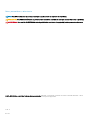 2
2
-
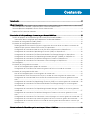 3
3
-
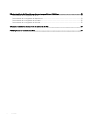 4
4
-
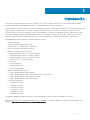 5
5
-
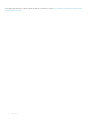 6
6
-
 7
7
-
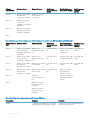 8
8
-
 9
9
-
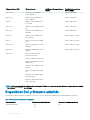 10
10
-
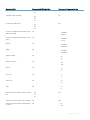 11
11
-
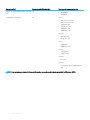 12
12
-
 13
13
-
 14
14
-
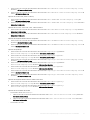 15
15
-
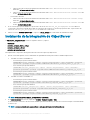 16
16
-
 17
17
-
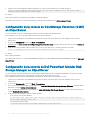 18
18
-
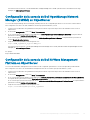 19
19
-
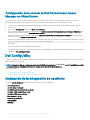 20
20
-
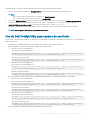 21
21
-
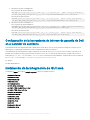 22
22
-
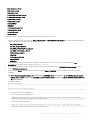 23
23
-
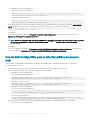 24
24
-
 25
25
-
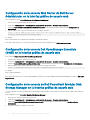 26
26
-
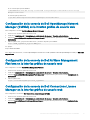 27
27
-
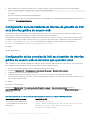 28
28
-
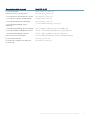 29
29
-
 30
30
-
 31
31
-
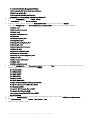 32
32
-
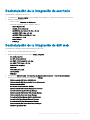 33
33
-
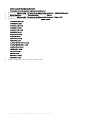 34
34
-
 35
35
-
 36
36
Dell OpenManage Connection Version 3.0 for IBM Tivoli Netcool/OMNIbus Guía de inicio rápido
- Tipo
- Guía de inicio rápido
Artículos relacionados
-
Dell OpenManage Connection Version 2.1 For IBM Tivoli Netcool/OMNIbus Guía del usuario
-
Dell EMC OpenManage Connection Version 4.0 for IBM Tivoli Netcool/OMNIbus Guía de inicio rápido
-
Dell OpenManage Connection Version 3.0 for IBM Tivoli Netcool/OMNIbus Guía del usuario
-
Dell OpenManage Connection Version 2.2 for IBM Tivoli Netcool/OMNIbus Guía de inicio rápido
-
Dell OpenManage Connection for IBM Tivoli Netcool/OMNIbus Version 2.0 El manual del propietario
-
Dell OpenManage Connection for IBM Tivoli Netcool/OMNIbus Version 1.0 Guía del usuario
-
Dell EMC OpenManage Connection Version 4.0 for IBM Tivoli Netcool/OMNIbus Guía del usuario
-
Dell OpenManage Connection Version 3.0 for IBM Tivoli Network Manager IP Edition Guía del usuario
-
Dell OpenManage Connection Version 2.2 for IBM Tivoli Netcool/OMNIbus Guía del usuario
-
Dell OpenManage Connection Version 2.1 For IBM Tivoli Netcool/OMNIbus Guía del usuario